Relacionamentos de associação automática
Um relacionamento de associação automática (ou associação automática) é um relacionamento em que os dois campos de correspondência são definidos na mesma tabela. O FileMaker Pro gera uma segunda ocorrência da tabela na qual você está baseando o relacionamento no gráfico de relacionamentos. Isso impede que os relacionamento formem um ciclo, o que impossibilitaria a avaliação.
Por exemplo, use uma associação automática em um portal em um layout da tabela atual para exibir um subconjunto dos dados que estão na tabela; por exemplo, todos os funcionários de cada gerente. Nesse exemplo, use uma tabela chamada Funcionários.
Para definir um relacionamento de associação automática:
- No gráfico de relacionamentos, selecione a tabela a ser usada para o relacionamento de associação automática. Em seguida, clique no
 .
.Consulte Trabalho com o gráfico de relacionamentos e Criação e alteração de relacionamentos.
- Na caixa de diálogo Editar relacionamento, para Tabela, escolha a mesma tabela para cada lado do relacionamento.
No exemplo acima, escolha Funcionários em ambos os lados do relacionamento.
- Selecione o campo de correspondência para cada ocorrência da tabela, defina o relacionamento, clique em Adicionar e em OK.
- Digite um nome para a segunda ocorrência da tabela e clique em OK.
Por exemplo, renomeie Funcionários 2 para Gerentes.
No exemplo acima, os campos de correspondência são Funcionários:ID do gerente e Gerentes::ID do funcionário. Esse relacionamento retorna os registros relacionados em Funcionários quando o valor em Funcionários::ID do gerente tiver o mesmo valor do que Gerentes::ID do funcionário.
Esse exemplo tem a seguinte aparência no gráfico de relacionamentos:
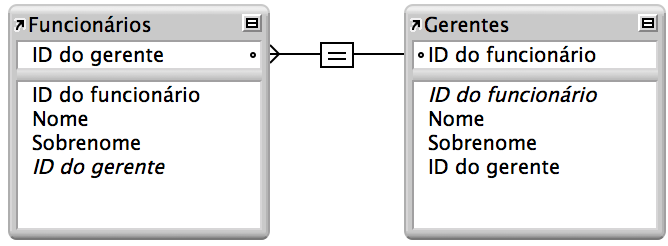
Para obter mais exemplos de como usar uma associação automática, consulte a Base de conhecimento.
Notas
- Também é possível selecionar a tabela no gráfico de relacionamentos e clicar no
 para criar uma associação automática.
para criar uma associação automática.